与其他用户共享文件(仅Google Drive)
上传至Google Drive云存储的文件可以与其他用户共享。
按照以下步骤设置要与其共享文件的用户。 文件上传后,已设置的用户将可以查看上传的文件。
-
登录到云服务(请参见“登录到云服务”)。
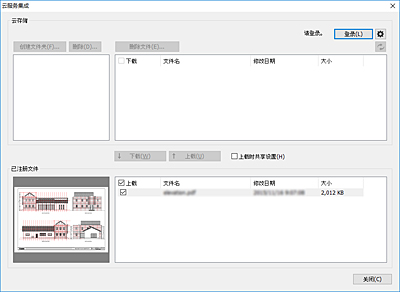
-
添加上传时共享设置复选标记。
-
为要上传的文件添加上传复选标记,然后单击上传。
共享设置对话框将打开。
-
可以将要与其共享上传文件的用户添加至共享用户列表。
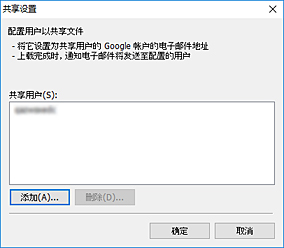
 注释
注释-
如果打开共享设置对话框,先前添加的用户将显示在共享用户列表中。
-
如果要从共享用户列表中删除用户,选择要删除的用户,然后单击删除...。
-
-
如果要添加共享上传文件的用户,单击添加...。
添加用户对话框将打开。
-
输入要共享文件的用户的Google帐户电子邮件地址。
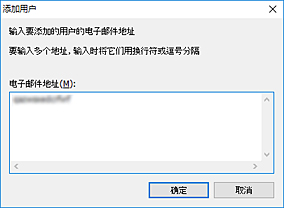
 注释
注释-
可以输入多个电子邮件地址。 要输入多个电子邮件地址,请将其用逗号隔开。
-
-
单击确定。
添加的电子邮件地址将显示在共享设置对话框的共享用户列表中。
-
单击确定。
将显示上传对话框,并开始上载。
文件上传完成后,通知电子邮件会发送至已设置的用户。

